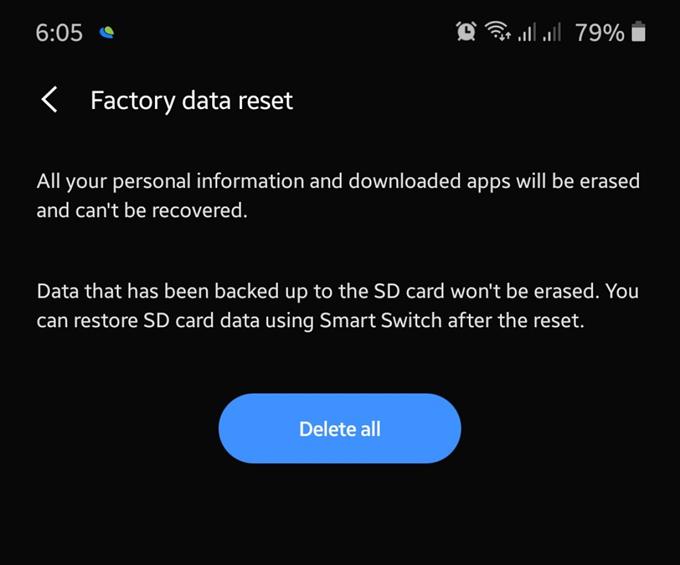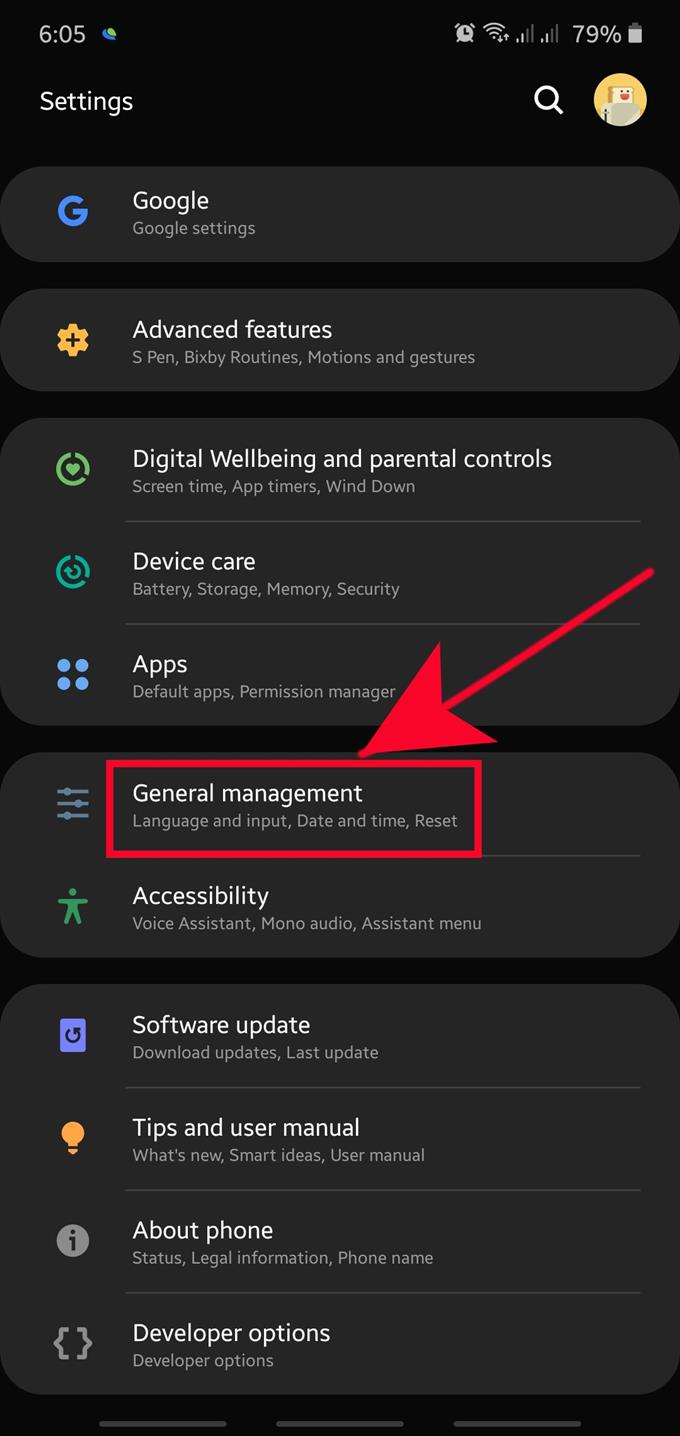Reset fabryczny, znany również jako reset główny lub twardy reset, usuwa wszystkie dane użytkownika, takie jak aplikacje, zdjęcia, filmy, kontakty, wiadomości, między innymi, w urządzeniu Samsung i przywraca ustawienia domyślne oprogramowania. Podczas przywracania ustawień fabrycznych w zasadzie wycierasz urządzenie i przeprogramowujesz jego oprogramowanie, aby działało bez dodanych danych, takich jak dane, aplikacje i dostosowywanie. Po zresetowaniu Samsung przypomina to konfigurację urządzenia od razu po wyjęciu z pudełka.
Dlaczego chcesz przywrócić ustawienia fabryczne telefonu Samsung
Mogą występować różne sytuacje, które mogą wymagać przywrócenia ustawień fabrycznych w urządzeniu Samsung. Ponieważ przywracanie ustawień fabrycznych jest najbardziej skuteczne w rozwiązywaniu problemów związanych z oprogramowaniem, konieczne może być zrobienie tego, jeśli urządzenie wydaje się działać wolno, aplikacje długo się ładują i ciągle się zawiesza, lub jeśli niektóre funkcje nie działają zgodnie z oczekiwaniami.
Oprócz używania go do rozwiązywania określonych problemów, musisz również przywrócić ustawienia fabryczne urządzenia, jeśli planujesz je sprzedać lub przekazać znajomemu lub członkowi rodziny.
Przed przywróceniem ustawień fabrycznych
Przed wyczyszczeniem urządzenia upewnij się, że utworzono kopię zapasową niezastąpionych danych. Poniżej przedstawiamy trzy sposoby tworzenia kopii zapasowej w Samsungu, więc to od Ciebie zależy, którego użyć.
Jeśli używasz zaszyfrowanej karty microSD, pamiętaj o jej odszyfrowaniu przed resetowaniem. Nieprzestrzeganie tego spowoduje, że zawartość karty SD będzie nieczytelna, ponieważ klucz do jej odszyfrowania jest powiązany z określoną wersją oprogramowania w urządzeniu. Twój fabrycznie zresetowany Samsung nie będzie w stanie wygenerować kluczy, aby uzyskać dostęp do zawartości karty SD później.
Upewnij się również, że masz poprawną nazwę użytkownika i hasło do swojego konta Google. Jeśli nie masz poświadczeń konta Google, po zresetowaniu nie będziesz mieć dostępu do swojego urządzenia.
Przywracanie ustawień fabrycznych w telefonie Samsung za pomocą Ustawień
Aby wyczyścić urządzenie, musisz wykonać kilka czynności. Wykonaj poniższe czynności, aby rozpocząć przywracanie ustawień fabrycznych.
- Otwórz aplikację Ustawienia.
Powinieneś znaleźć aplikację Ustawienia w swoim Pulpit lub Twój Taca aplikacji.

- Stuknij Zarządzanie ogólne.
Przewiń w dół i wybierz Ogólne zarządzanie.

- Stuknij Resetuj.
Odnaleźć Resetowanie i wybierz to.

- Stuknij Ustawienia fabryczne.

- Naciśnij przycisk RESET.
Przewiń w dół i wybierz przycisk Resetuj. Przypominamy, że ta procedura spowoduje usunięcie wszystkich danych osobowych z urządzenia, takich jak zdjęcia, filmy, kontakty, wiadomości, aplikacje, ustawienia urządzenia i inne. Przed kontynuowaniem upewnij się, że wykonałeś kopię zapasową za pomocą Smart Switch, Google Cloud lub Samsung Cloud.

- Wprowadź blokadę ekranu.
Może to być Twój kod PIN, wzór lub hasło do odblokowania ekranu.

- Stuknij Usuń wszystko.
Potwierdzi to działanie przywracania ustawień fabrycznych. Naciśnij przycisk, aby rozpocząć czyszczenie urządzenia.

Sugerowane odczyty:
- Jak naprawić awarię aplikacji Samsung Audio po aktualizacji systemu Android 10
- Jak wymusić zamknięcie aplikacji na urządzeniu Samsung
- Jak usunąć wirusa z Samsunga w trybie awaryjnym
- Jak zidentyfikować ostatnio używaną aplikację do naprawy wyskakujących reklam w systemie Android